プレミアムレビューのレビュアーになぜか選出していただいてしまいました。
zigsowに参加するようになってから、まだ1か月も経っていなかったのですが、こういうことも
あるのだなぁと思いつつ、プレッシャーを感じながらレポートを作成していこうと思います。
開梱レポートなど、みなさんと同じようなものになりそうな部分はあえて飛ばすというスタンスで
いつもレビューをさせていただいていますので、今回もそんな感じになると思います。
与えられた命題を自分なりに解釈すると、
1) PASSANT i72600KGTi/DVR MT についての魅力と性能について語る
2) ステラナビゲータ ・ ステライメージついての魅力と性能について語る
3) 天文誌ライター・古庄歩さんのWeb上の講義を参考にしつつ、星空の写真を撮影する
4) 撮影した画像をなんらかの方法で加工し(おもにステライメージ)、拙い作品として発表する
これらを、zigsow運営事務局さんから指定されたタイミングに間に合うように掲載をするという
ことになるかと思われます。
実際問題として、この(3)番目の撮影というのが一番難易度が高い気がしています。
『ビギナーでも撮れる~』というところがうたい文句の講座ですので、まさに自分にはうってつけ
ではあるとは思うのですが、あまり時間的猶予もないようですので、できるだけテンポよく
記事を公開していけたらなと思っております。
短い間ですがお付き合いよろしくお願いいたします。
※ この本文下記に追記していく形態をとる予定です。 また別途それぞれのソフトは、個別に
もちものリスト登録指定されているようなので、それぞれのもちものリストでレポートします。
第0回目 到着したモノの概要(ここまではすべて同じレポートになっています)
第1回目 パソコン本体にステラナビゲータとステライメージをインストールする(掲載済)
第2回目 ステライメージの使い勝手や、その他感じたこと(掲載済)
※zigosow事務局からのオーダーでインストールについてのレポートも指定されています。
必要ない方は、「ステライメージを使ってみる」 の項まで、読み飛ばしてください。
まず、ステライメージのインストール用ディスクをドライブにいれます。
※バージョン6.5にするためのディスクではありません。ご注意を!
上記のような警告画面が出ますが、setup.exe を実行 を選択してください。
次へ を 押して進んでいくと
使用許諾契約書への同意を求める画面になります。
よくお読みになった上で同意される場合には、同意を選択し 次へ を押してください。
※同意しないとインストールができません。
シリアルナンバーを入力する画面が出ますので、あわてずに付属マニュアルの裏表紙に記載されているものを間違えないように入力してください。
ユーザー名には適当な名前が入っている可能性がありますが、ご自分の名前に変更されると良いと思われます。
会社名の入力欄がありますが、この欄をを未入力にはできないようです。
適当なものを入力してください。
インストール先の指定画面になりますが、特別な指定をしない限りこのまま 次へ を押してください。
インストール の ボタンを押してインストールを開始しましょう。
青いバーが一番右まで進めばインストール完了です。
インストールが終了しました。
完了ボタンを押し、ディスクを取り出してください。
次にもう1枚のディスク、バージョン6.5へのバージョンアップ用ディスクを入れてください。
上記のような警告画面が出ますが、フォルダーを開いてファイルを表示 を選択してください
Si6up65.exe をクリックして実行してください。
ステライメージ6.5のインストール用に必要なランタイムファイル(Microsoft Visual C++ Redistributable Packageなど)がコピーされます。
インストール ボタンを押してください。
インストールが終了するまでしばらく待ちましょう。
ようやくステライメージ6.5をインストールする準備が整ったようです。
次へ を押してください。
再度、使用許諾契約書への同意を求める画面になります。
よくお読みになった上で同意される場合には、同意を選択し 次へ を押してください。
※同意しないとインストールができません。
32bit版のソフトか、64bit版のソフトを選ぶことになります。
64bit版のOSをお使いの際は、そのまま64bit版を選択してください。
※Ver.6.5は、Windows 2000には対応していません。
インストール の ボタンを押してインストールを開始しましょう。
インストールが完了しました。
さあ、 ステライメージ を実行してみましょう!
まずは撮影した画像ファイルを開きます。
ファイルメニューから、開くを選択しましょう。
デフォルトでは見当違いのフォルダが指定されているはずなので、編集したい天体画像が格納されているフォルダーを指定します。
カメラの設定によっては、RAW + JPEG で保存されているはずなので今回はファイルタイプを RAW のみにしてピックアップしています。
実際のプレビューを見ながら選択もできるのですが、今回は撮影した中から10枚のみを使って合成したいと思いますので、サムネイルモードから一覧モードに切り替えてファイルを選択し、開くを押します。
すると、どういう状態で読み取ればいいかを指定するウィンドウが表示されますので、ベイヤー配列を選びます。
各ファイルがベイヤー配列で読み込まれた状態がこちらです。
このままですと編集しにくいので、ウィンドウメニューから 並べて表示 を選びます。
10枚の画像データが綺麗に配置されました。
次にバッチメニューから 共通ダーク/フラット補正 を選びます。
共通ダーク/フラット補正 の 設定メニューの中から、ダーク補正にチェックを入れてあらかじめ用意しておいたダーク補正画像ファイルを指定して、OKを選択します。
※ちなみにダーク補正画像は、カメラのレンズキャップをはめたまま撮影するだけでOKです。
天体を撮影した時と同じ条件でないと意味がないようですので、天体撮影をするときに忘れないようにダーク補正画像の撮影もしておいてください。
ダーク補正画像の精度をあげるためにカメラのレンズキャップをはめたまま複数枚撮影し、加算合成をして精度の高いものを用意しておく手法もあるようです。
生成する画像はまだベイヤー配列で処理をしたいので、そのように指定します。
一見何も変化が無いように見えますがダーク補正のバッチ処理(順次実行処理)が行われました。
次にバッチメニューから ホット/クールピクセル処理 を選択します。
今回はホット、クールピクセルの処理にそれぞれ20%を指定します。
次に、画像メニューから ベイヤー・RGB変換 を選択します。
この処理で画像がカラーになります。
色調整はナシにして、あとから補正をかけるほうが細かく修正できるようなのですが、今回はさくっと自動補正をかけてしまいます。
ノイジーな画像ですが、微妙にカラー化されているのがわかります。
次に時間差で撮影されている、すべての画像を合成するため、基準となるポジションを指定します。
星は少しずつ動いてしまっているため、この処理をしないと画像がぶれて合成されてしまいます。
まず左上にある画像から、基準となりそうな星を見つけます。
ウィンドウを上にスクロールしていくと、ちょうど基準になりそうな星がみつかりました。
左の縦のラインにあるダーツの絵のアイコンを選択し 基準点指定モードにします。
星を囲むようにドラッグして、ちょうど真ん中に基準点が来るように指定しましょう。
同じようにすべての画像に対して、同じ星に基準点を打ち込みます。
この状態でも少しずつ星が右に移動していることがなんとなくわかりますね。
次にバッチメニューから コンポジット を選択します。
どんなふうに合成するかをここで決めます。
位置合わせは先ほど打ち込んだ基準点で行うことにします。
今回は、星の円運動を再現したいわけではないので、加算平均を選択します。
ファイルのタイトルをここでつけるようです。
カシオペア と設定しました。
画像が無事生成されました。
そうです、今回撮影した星は秋の星座で有名な カシオペア座 でした。
ただ、合成された画像は少し白っぽくなってしまっているので、さらに調整してみましょう。
階調メニューから レベル調整 を選択します。
波形のようなものが出てきました。
黒い▲を 中央の山の左端に セット。
白い△を 右の方にスライドして セット。
完了したら OKを押します。
さらに 階調メニューから トーンカーブ調整 を選択します。
斜めになっている直線を右下にひっぱるような感じで調整をすると、コントラストも下がりいい感じになります。
このあたりは好きな仕上がりになるように調整すると良いと思われます。
最後にできあがった画像をセーブするために、ファイルメニューから 名前をつけて保存 を選択します。
ファイル名を指定して、今回はJPEG形式で保存をします。
JPEG形式の際は画質を設定する画面になるので、今回は最大値である10を設定します。
これで画像の劣化は最少になります。
こちらがステライメージで10枚の連続撮影画像を合成した写真になります。
オリジナルのサイズですと掲載できないようなので、完成後に画像サイズを縮小しました。
ちなみにこちらが デジタル一眼レフカメラが生成した JPEG画像です。
なんだか眠たい感じの写真になっていますね。
それぞれを見比べやすいように、上下に重ねてみました。
10枚とはいえ、ステライメージで合成した方がそれぞれの星がくっきり表現されていますね。
円運動用の撮影もしてありますが、それはまた別の機会にやってみたいと思います。
星の撮影など、一度もやった経験もなかったので、まずは素材となる写真を揃えるところから難関でした。
ステライメージが対応しているデジタル一眼カメラが、わりと昔からある老舗メーカーのものだけなのが非常に痛い。(RAW画像の処理ができないとあまり意味がないので)
パナソニック製品もぜひ対応して欲しいところでした。
撮影するポイントとして、ダーク補正画像など、合成処理の際に使用するものを同時に用意することなどがあげられますが、それについて理解をするまでが非常に大変。
マニュアルの難解さや、解説書の難解さ、さらにソフト自身のガイド機能が初心者向けには作られていない(あるいは不十分)など、おいそれとチャレンジするには敷居がかなり高いです。
まずは、機能や言葉の説明などはどうでもいいので
1) 対応したカメラを用意しよう。
2) 撮影するときは三脚を使おう。
3) 絞り、開放時間などはこんなふうに設定しておこう。(もちろんカメラメーカーごとに解説)
4) 10枚くらい同じセッティングで撮影してみよう。
5) ステライメージでこんなふうに処理してみよう。
などといった感じで、一通りの流れが体験できるような ルーチンワークに乗っかるだけで、とりあえずの結果が得られる方向性を用意するべきであると思いました。
それらを繰り返すことで、それぞれの単語の意味や、ソフトの癖などもわかってくるはずです。
何をどうしたらいいか、さっぱりわからないというのが一番ダメです。
今回画像作成にあたり、参考にしたのが 下記のサイト
【 天体写真の世界 】
なのですが、このような解説をとりあえずの作業をする過程で さりげなくいれてくれるだけでだいぶ違うと思います。
→ ダークノイズの減算処理
→ フラット補正の方法
とりあえず、自分もいろいろトライ&エラーを繰り返しながら、撮影した画像そのものが今回の画像合成に向いていない(あるいはデータとなる素材が足りない)ことが分かり、何回か撮影を重ねました。
その中でわかってきたこともあり、また天体の撮影というものの面白さも少しだけ分かってきました。
今回学んだことを生かし、またいつか、夜空に輝く星々を撮影してみたいと思っています。
そう思えた機会を与えていただき、ありがとうございました。
●パソコン本体の仕様について
Faith さんの PASSANT i72600KGTi/DVR MT 該当ページ を参照してください。
※記載されていない特記事項として、筐体のデザインイメージはカメラレンズとのことです。
●ステライメージについて
AstroArts さんの ステライメージ 該当ページ を参照してください。
●ステラナビゲータについて
AstroArts さんの ステラナビゲータ 該当ページ を参照してください。
コメント (5)
他2件のコメントを表示ZIGSOWにログインするとコメントやこのアイテムを持っているユーザー全員に質問できます。
YouTube の動画を挿入
YouTube の URL または動画の ID を入力してください
動画の ID が取得できません。ID もしくは URL を正しく入力してください。
ニコニコ動画の動画を挿入
ニコニコ動画の URL または動画の ID を入力してください
動画の ID が取得できません。ID もしくは URL を正しく入力してください。
ZIGSOWリンク挿入
検索対象とキーワードを入力してください
外部リンクを挿入
リンク先の URL とタイトルを入力してください
URL を正しく入力してください。
ほかのユーザーのレビュー
-
ドスパラ Prime Magnate GM
まずはじめにZigsow運営事務局様、株式会社サードウェーブ様、この度はレピュアーに選出頂き、ありがとうございます。10/8に製品が届きましたが�...
-
Faith PASSANT i72600KGTi/DVR MT
【PCとデジタル一眼カメラを使って始めよう! ~ビギナーでも撮れる天体写真事始め~】 のプレミアムレビューのレビュアーになぜか選出して...
-
FRONTIER GXシリーズ マルチメディアモデル FRGXXG55S3/27D
zigsow様 Intel様 フロンティア様 アストロアーツ様この度は「ビギナーでも撮れる天体写真事始め」のレビューアーに選出頂き誠にありがとうご...
-
マウスコンピューター MDV ADVANCE S シリーズ MDV-ASG8230S
まずはじめにZigsow運営事務局様、マウスコンピュータ様、この度はレピュアーに選出頂き誠にありがとうございます。3連休初日の土曜日に製品�...
-
TSUKUMO eX.computer PA7J-B34/S
■はじめにこのたびレビューのチャンスをいただきましたツクモさん、zigsowさんありがとうございます。--------------------------------------------------------...
-
パソコン工房 Amphis Art Expert 17L2-16GXR
(※星の画像はすべてステライメージ6.5を利用して現像いたしました。映像は、YouTubeから直接見ていただくことで1080pでの再生が可能となっていま�...
-
ステラナビゲータ Ver.9
【PCとデジタル一眼カメラを使って始めよう! ~ビギナーでも撮れる天体写真事始め~】 のプレミアムレビューのレビュアーになぜか選出して...
-
ステラナビゲータ Ver.9
zigsow様 Intel様 フロンティア様 アストロアーツ様この度は「ビギナーでも撮れる天体写真事始め」のレビューアーに選出頂き誠にありがとうご...
-
ステラナビゲータ Ver.9
今回はプレミアムレビューのステラナビゲータのレビューをしたいと思う。まずはじめに、今回のレビューで送付されてきたのは、ステラナビゲ�...
-
ステラナビゲータ Ver.9
■はじめにこのたびレビューのチャンスをいただきましたアストロアーツさん、zigsowさんありがとうございます。--------------------------------------------...
-
ステラナビゲータ Ver.9
この度は、Zigsow運営事務局様、アストロアーツ様、本レビューアに選出頂きました事を感謝いたします。さて、今回レビューする天文シミュレー�...
-
ステラナビゲータ Ver.9
まずはじめにZigsow運営事務局様、アストロアーツ様、本レビューアに選出頂きました事を心から感謝いたします。このステラナビゲータVer.9の特徴...
-
ステライメージ Ver.6
zigsow様 Intel様 フロンティア様 アストロアーツ様この度は「ビギナーでも撮れる天体写真事始め」のレビューアーに選出頂き誠にありがとうご...
-
ステライメージ Ver.6
------------------------------------------------------------■目次 ・まえがき ・内容確認 ・インストール ・バージョンアップ ・使用例 ・SONYDSC-FX7...
-
ステライメージ Ver.6
今回はプレミアムレビューのステラナビゲータのレビューをしたいと思う。まずはじめに、今回のレビューで送付されてきたのは、ステライメー�...
-
ステライメージ Ver.6
まずはじめに Zigsow運営事務局様、アストロアーツ様、本レビューアに選出頂きました事を心から感謝いたします。 このステライメージVer.6.5の�...
-
ステライメージ Ver.6
この度は、Zigsow運営事務局様、アストロアーツ様、本レビューアに選出頂きました事を感謝いたします。この「ステライメージVer.6」を一言で言う...
-
初級編受講完了証 ビギナーでも始められる天体写真
ちょっと大げさにタイトル書いてしまいましたが・・・w私は写真撮影が大好きです。主な被写体は風景ですが、以前から天体撮影が好きで、フ�...
-
初級編受講完了証 ビギナーでも始められる天体写真
そういえば、小学生の頃は学校の図書室の天体図鑑や宇宙関連の図鑑や本をよく眺めていたことを思い出しました。そうか、α33も購入したことだ�...
-
初級編受講完了証 ビギナーでも始められる天体写真
大昔、会社の仲間と信州ツーリングに出かけました、総勢25台くらいだったかな?日帰り組が10台、泊まり組が15台といった感じ ^^; また、ON...
-
初級編受講完了証 ビギナーでも始められる天体写真
私はまだ一眼カメラはデビューしていません。手を出したいとは長年思ってきていましたが、敷居が高く思われ、情報を集めては躊躇するという�...
-
初級編受講完了証 ビギナーでも始められる天体写真
天体撮影は難しそうで、今まで考えたこともありませんでした。いろんな機材が必要なんじゃって思ってましたし。(望遠鏡とか、明るいレンズ�...
-
初級編受講完了証 ビギナーでも始められる天体写真
非常に良いですね。僕も最近天体撮影をはじめたものですが、こういう風にしっかりまとめて書いてある、なおかつ初心者向けに分かりやすく書�...
-
初級編受講完了証 ビギナーでも始められる天体写真
手持ちの機材で、星景写真の真似事をやってます。オリンパスのデジタル一眼は、他社のものと比較すると撮像素子が小さくノイズが発生しやす�...
-
初級編受講完了証 ビギナーでも始められる天体写真
’96年頃、へ-ルポップ彗星を銀塩カメラ・EOS650で撮影したことがあり、デジイチに変更してからも何度かチャレンジしましたが思うよう�...
-
初級編受講完了証 ビギナーでも始められる天体写真
うん、今更なんだ。ちらりと見るつもりだったのだけれども、気が付いたら受講完了証がモチモノ登録されてしまったので、感想をひとつ。 初級...
-
初級編受講完了証 ビギナーでも始められる天体写真
限りなく広く、そして限りなく浅く…趣味の幅の問題ですが、天体観測は、限りなく浅くの分野ですね。古い一眼レフの銀塩写真で星空を撮影し�...
-
初級編受講完了証 ビギナーでも始められる天体写真
レビューアー募集のとこでポチ、ポチと先に進んでいったらもらえました。(笑)zigsowホビーのトコなので、他にもある自転車関連なんかも何か�...
-
初級編受講完了証 ビギナーでも始められる天体写真
天体撮影に必要な機材…1,ノイズの少ないカメラノイズが少ない…かと言われるとちょいと微妙だけど、比較的少ない方のような?2,三脚ア�...
-
初級編受講完了証 ビギナーでも始められる天体写真
一通り初級講座をチェックさせていただきましたが、難易度はかなり高いようです。ポイントとして、一眼レフあるいは一眼カメラのスペックが�...
-
初級編受講完了証 ビギナーでも始められる天体写真
子供の頃、光化学スモッグがすごくて、月はあるけど、★って見たことなかったですね。田舎に見て、ビックリしました。降ってくる落ちてくる�...
-
初級編受講完了証 ビギナーでも始められる天体写真
★このコーナーでは『地方の優位性がキターッ』という感じです。 標高が高くて、周辺が暗くて、広さのある場所は、いっぱいあります。★DS、...
-
初級編受講完了証 ビギナーでも始められる天体写真
今回の肝となるのは、「ステライメージ」、「ステラナビゲータ」というソフトですね。もちろんそれに見合ったPCのスペックもですが… (�...
-
初級編受講完了証 ビギナーでも始められる天体写真
デジイチに加えて、レリーズと三脚があるので、この記事の通り撮ればできそうな気になってきました。しかし、実際自分の周りで撮影ポイント�...
-
初級編受講完了証 ビギナーでも始められる天体写真
最近はコンデジがメインなので、天体写真を撮ろうなどとは全く考えてもみませんでしたが、このコンテンツを拝見して、デジタルの時代にはデ�...
-
初級編受講完了証 ビギナーでも始められる天体写真
基本的な段取り、画像編集までの段取りが丁寧に説明されていてわかりやすかったです。できるなら更に低コストで始められる手段もお願いした�...
-
初級編受講完了証 ビギナーでも始められる天体写真
今回の初級編では、初めての人でもどんな機材が必要かどの様なことに気を付けなくてはいけないかということを4つの章立てで紹介されていま�...
-
初級編受講完了証 ビギナーでも始められる天体写真
確か中学生頃に、星の写真を撮ろうと父親の一眼レフでバルブ撮影をいたことがあります。もちろん、フィルムのカメラ。普通に現像したら、ネ�...
-
初級編受講完了証 ビギナーでも始められる天体写真
120mmの屈折式天体望遠鏡で空を見上げたのは、もう30年ほど前のこと。今もそれは実家で、元箱に格納されておいてある。最後に開封したのは、10�...
-
初級編受講完了証 ビギナーでも始められる天体写真
「なんか、できそうだな」と思わされてしまうところがすごいです。夜空を眺めるのが好きなんで、今回はドンピシャなテーマです!撮影機材は�...
-
初級編受講完了証 ビギナーでも始められる天体写真
天体観測っと言えば、小学生のときの親父がどこかのディスカウントストアで買ってきた、大型の望遠鏡で月と土星(多分w)を見たことくらい�...
-
初級編受講完了証 ビギナーでも始められる天体写真
今回も始まりました♪プロの技術を学べるとてもためになる講座です♪さて今回のテーマは天体写真です♪私は昔宇宙の話(ブラックホールだとか�...
-
初級編受講完了証 ビギナーでも始められる天体写真
私の守備範囲なので大丈夫だと思ってました。が、いつも水平だししてませんでした。比較明はデジタルならではの技ですがまだ使ったことがあ�...
-
初級編受講完了証 ビギナーでも始められる天体写真
毎年、お盆前にペルセウス座流星群の流星がよく見える。車で1時間~2時間走り、木曽路(馬籠・馬籠)にある峠に行くと、かなりの流れ星を�...
-
初級編受講完了証 ビギナーでも始められる天体写真
昔々、中学生の頃、望遠鏡を自分で作った レンズキットは買ったけど他は自分で作った 120倍くらい有ったのかな 天体用のレンズキット�...
-
初級編受講完了証 ビギナーでも始められる天体写真
この世界の奥の深さはよくわかりました。そして同時に軽々しく踏み込める領域じゃないなと言うこともよくわかりました(笑。やってみたいと�...
-
初級編受講完了証 ビギナーでも始められる天体写真
宇宙戦艦ヤマトや銀河鉄道999、機動戦士ガンダムをテレビや映画館で見て以来憧れていた星空の光景がそこにありました。受講後、すぐに手�...
-
初級編受講完了証 ビギナーでも始められる天体写真
天体観測と言うと、どうしても天体望遠鏡が必須なのかと思ってしまいがちですが、天体写真に関してはそうとは言わないようですね。ノイズの�...
-
初級編受講完了証 ビギナーでも始められる天体写真
星空撮影は十分な知識が無いとたいてい大失敗する、難易度の高い撮影です。初級を一通り読めば、気軽に始められるくらいハードルが下がりま�...
-
初級編受講完了証 ビギナーでも始められる天体写真
星空の撮影ポイントが良くわかりました。ノイズの少ない一眼レフカメラの選択・・・iosKissが比較的良いことも述べられてましたね。ISO感度の設�...
-
初級編受講完了証 ビギナーでも始められる天体写真
初級編といっても一連の流れが全て分かる充実した内容ですね。デジイチ使ってみたくなります。素人なのでデジイチと撮影までの部分は初めて�...
-
初級編受講完了証 ビギナーでも始められる天体写真
天体写真、とても懐かしい!子供の頃から星が好きで、学生の頃は、銀塩カメラで天体写真の撮影をしていました。まぁ、当然失敗の連続でした�...
-
初級編受講完了証 ビギナーでも始められる天体写真
読み応えあったので大変そうに思えるが、基本は周りが明るくないところで三脚を使って撮影するってことですね。カメラは性能うんぬんも大事�...
-
初級編受講完了証 ビギナーでも始められる天体写真
まず機材がいくつか必要だし(三脚とフード)そのうえ知識を入れ込んだうえじゃないとシャッターチャンス(晴れた夜)の時に撮影に行けない�...
-
初級編受講完了証 ビギナーでも始められる天体写真
かつて、私が中学生のころ、ガラクタのレンズと木角材で簡素な望遠鏡を作って星を見ていた頃を思い出しました。あの頃よりも、趣味に少しな�...
-
初級編受講完了証 ビギナーでも始められる天体写真
夜空の星を撮影するなど、何かロマンがありますね。撮れると思ってなかったので、驚いています。デジカメは何度でも撮り直しがきくのでチャ�...
-
初級編受講完了証 ビギナーでも始められる天体写真
初級編受講完了しました。文章はわかりやすく説明されててとても良かったと思います。初級にしては少々難しいように感じましたが^^;写真�...
-
初級編受講完了証 ビギナーでも始められる天体写真
今回は「天体写真」がテーマです。初級編では・機材を用意しよう・撮影場所を決めよう・適正露出を探ろう・画像処理のコツ主に上の4つに分け�...
-
初級編受講完了証 ビギナーでも始められる天体写真
今回も面白い!秋の夜長に「天体写真」、なかなかどうしてニクイ企画です!!( ̄ε ̄〃)b内容は初めての人に対してわかりやすく、足がかりにな�...
-
初級編受講完了証 ビギナーでも始められる天体写真
天体写真と言うことがあり中々興味深い内容でした。今回の内容は、主に普通の点の輝きを撮ること。普通と行っても、パシャリと撮るようには�...
-
初級編受講完了証 ビギナーでも始められる天体写真
夜空を見ると言ったら、何とか流星群の時ぐらいで、いつもは下を向いて歩いてます。ひょっとしたら、CPUとかメモリとか落ちてるかもってね(^^�...
-
初級編受講完了証 ビギナーでも始められる天体写真
一眼カメラもあります。三脚もあります。うちは広島市内でも結構上がったところで、基本的にはうちよりも高いところにはあまり光源がありま�...
-
初級編受講完了証 ビギナーでも始められる天体写真
最近一眼欲しいなぁと思ってますまぁ買う予定が全くたたないんですけどね種類が多くて目移りする+よくわからないでちょうど特集やってたの�...
-
初級編受講完了証 ビギナーでも始められる天体写真
受講してみました!インターネットで幻想的な夜空の写真を見かけたりすると、自分でも撮りたくなりますよね。キャノンのEOSKissシリーズが人気�...
-
初級編受講完了証 ビギナーでも始められる天体写真
天体写真撮影のイロハ。昔星座マニアだった頃、銀板写真での撮影法は何となく知っていたので(うちは一眼持ってなかったので撮らなかったけ�...
-
初級編受講完了証 ビギナーでも始められる天体写真
比較的にロケーションは整っている。チョット車を出せばヤバイほど真っ暗だ!むしろ星と月明かりのみが頼りだったりする。標高が高く、人口�...
-
初級編受講完了証 ビギナーでも始められる天体写真
初級編から難易度がちょっと高い感じですが、機材はあるにはあるんですが。社会人になってから空を見上げる機会が、少ないなぁ~ってことに�...
-
初級編受講完了証 ビギナーでも始められる天体写真
見たらエントリーしたくなってきました。うちにあるのは大きな三脚だけ。一眼レフはあってもデジイチは無し。コンデジではマウントできない�...
-
初級編受講完了証 ビギナーでも始められる天体写真
入門事項が書いてありますけど、この講座を見て実際に撮れる初心者はいないでしょう。もう少し実践的なことを書いてくれたほうがいいのでは�...
-
初級編受講完了証 ビギナーでも始められる天体写真
初級編からかなりヘビー。初級編を読んで天体観察できるならレビューしてみようと思いましたが、レビューできる気がしません(汗)相方がデ�...
-
初級編受講完了証 ビギナーでも始められる天体写真
みんな思っているはずです。こんな写真が撮れればいいなと思う写真の中に、必ずと言っていい位天体写真があるのではないでしょうか?もちろ�...
-
初級編受講完了証 ビギナーでも始められる天体写真
普通のカメラでもちゃんと撮れるものだとは知りませんでした。以前キヤノンが天体撮影用のデジタル一眼レフを出していたような気がするので.....
-
初級編受講完了証 ビギナーでも始められる天体写真
なかなか勉強になります。今まで天体写真とかは興味はあってもどういったものが必要かとかどうすれば撮れるかとかわかりませんでした。ただ�...
-
初級編受講完了証 ビギナーでも始められる天体写真
デジタル一眼レフでの天体撮影、編集のポイントなどが書かれています。他の方が言っていますが、デジ一が非常にほしくなります。ただ、私も�...
-
初級編受講完了証 ビギナーでも始められる天体写真
技術や機材がいりそうだなぁと感じてしまいました(汗初級編でこの内容ですから、この上はさらにすさまじそうですね今までこういう天体写真�...
-
初級編受講完了証 ビギナーでも始められる天体写真
公開しないといつまで経っても自分のホーム画面のもちもののトップの方にくるようで、目障りだったのでとりあえず公開。まえの写真講座だか�...
-
初級編受講完了証 ビギナーでも始められる天体写真
たまに見かける持ち物で、みなさんどこで手に入れられているのか疑問でしたが、ようやく分かりました。息子の応援に行くこともなくなったの�...
-
初級編受講完了証 ビギナーでも始められる天体写真
まずは星景から入門という感じですね。 今まであまり星景写真は撮っていなかったので、とりあえずは参考になりました。 ピントあわせは�...
-
初級編受講完了証 ビギナーでも始められる天体写真
曇りの日が多い山陰地方では天体観測は不向きなんだけどね満点の星空は憧れるものがあるよねちなみに中学の時、理科で天文の範囲があったけ�...
-
初級編受講完了証 ビギナーでも始められる天体写真
天体写真は、大学時代に天文研究会に所属してたときに行っていました。その当時は、あまり知識が無く撮れたら幸運というぐらいでした。デジ�...
-
初級編受講完了証 ビギナーでも始められる天体写真
たしかに簡単なことは簡単。ビギナーでも始められるでしょう。ただ、それなりの機材がいるようです。デジ一に三脚、リモコンにソフト。道具�...
-
初級編受講完了証 ビギナーでも始められる天体写真
写真の腕前のまえに、機材がないww機材を揃えるだけで10万ペソは越えますね!最低限でもデジタル一眼レフは欲しい!あとは三脚雲台(なんじゃ�...
-
初級編受講完了証 ビギナーでも始められる天体写真
機材そろえるのにMPは必要ですが、意外と身近に感じられますね。もっとハードル高いと思っていました。「ふたつのスピカ」思い出しました。ド...
-
初級編受講完了証 ビギナーでも始められる天体写真
今回初級編受講完了証がもらえるなんて思っていませんでした。最初はこれなんだろうなって思って見ていたら。あっという間に受講完了してい�...
-
初級編受講完了証 ビギナーでも始められる天体写真
デジイチでなくても,コンデジでも,それ以前のフィルム一眼でも,カメラを手にしたときに一度は取りたかった天体写真.でも,ほとんどの人�...
-
初級編受講完了証 ビギナーでも始められる天体写真
いつか撮りたいものに綺麗な天の川の写真があります。機材繰り等々中々難しいですが。今ではコンデジがメイン(汗昔、フイルム一眼で彗星が�...
-
初級編受講完了証 ビギナーでも始められる天体写真
レンズ沼に続いて天体沼に誘われちゃうのか??スキーの合宿の合間に素材はいくらでもできちゃうぞ。。。楽しそうだぞ、、、でも、合宿にデ�...
-
初級編受講完了証 ビギナーでも始められる天体写真
天体写真は、今まで撮影したことがないのですが、昔から興味があり、今回の「初級編受講完了証」を元に、はじめてみようと思います。とりあ�...
-
初級編受講完了証 ビギナーでも始められる天体写真
一眼カメラを手に入れて主に風景を撮ったりしてますが、この講習を終えるとしっかりした三脚が欲しくなるね。それにしてもバッテリーの減り�...
-
初級編受講完了証 ビギナーでも始められる天体写真
天体写真いいですね。この記事で興味が出ました。しかし、天体写真撮影に向いた機器を1から購入することは難しいです・・・^^;今ある一�...
-
初級編受講完了証 ビギナーでも始められる天体写真
と言う、アニメを見て天体観測って良いなって思ってました。そして、化物語の最終話(TV版)でも、★を眺めるシーンがあって、好きでした。デ...
-
初級編受講完了証 ビギナーでも始められる天体写真
んー、天体もPCも好きだけど、残念ながら今回のレビューは諦めました。理由としては、第一に天体撮影に相応しいカメラを持っていない。第二に...
-
初級編受講完了証 ビギナーでも始められる天体写真
小さい頃、田舎へ向かう車の中でふと夜空を見上げたときの満天の星空は今でも忘れられません。これをきっかけにちょっと挑戦してみたくなり�...
-
初級編受講完了証 ビギナーでも始められる天体写真
うん、無理(笑)普通の写真ですら全くのド素人に、理解出来る内容じゃなかった。初心者向けと言うけども、これ「カメラが判ってる」こと前�...
-
初級編受講完了証 ビギナーでも始められる天体写真
色々なものを撮影して来ましたが、天体といえば、月を撮影した位しか記憶にありません。天体撮影には超望遠レンズが必要と思ってました。今�...
-
初級編受講完了証 ビギナーでも始められる天体写真
光害の少ないところにいく、というシチュエーション作りさえクリアすれば、すぐにでも取り組めそう。自動追尾装置付けると、一眼レフカメラ�...
-
初級編受講完了証 ビギナーでも始められる天体写真
もしそうならば、おそらくあなたは心の病を患っています。 �...
-
初級編受講完了証 ビギナーでも始められる天体写真
初級とありますが、しょっぱなのカメラから結構厳しそう。あと東京だと星が見えにくいので難しいのかなぁ…明るくなくて空気の綺麗なところ�...
-
初級編受講完了証 ビギナーでも始められる天体写真
このあまりデジカメの性能は関係ないということですが初代EOSKISSDIGITALでもOKなんでしょうか?ウーーん。試してみたい。基本あまり不満がないの�...
-
初級編受講完了証 ビギナーでも始められる天体写真
読んでみたところ、非常に面白そう。NEX-5でもできるなら挑戦してみたいですね。北海道はもう空気が透明度を増して夜空を見上げるにはちょうど...
-
初級編受講完了証 ビギナーでも始められる天体写真
初級ということで機材の説明から丁寧に説明されていて分かりやすいんですが・・・、デジカメ・レンズ・三脚・リモコンと導入コストがかなり�...
-
初級編受講完了証 ビギナーでも始められる天体写真
天体写真は、機材選びから撮影時の露光、撮影後の画像処理まで、いろいろと大変なんですね。でも、デジタル一眼カメラの性能向上、パソコン�...
-
初級編受講完了証 ビギナーでも始められる天体写真
私はあまり写真は撮ることがないのですが、流し流し読んで見ました。暗いところを探したり、露出設定?などの設定をしたりする必要があり、�...
-
初級編受講完了証 ビギナーでも始められる天体写真
デジタル一眼で天体の写真を撮ってみたい。そうは思っていたが、一眼レフカメラがないっ!ますますデジタル一眼カメラが欲しくなりました。
-
初級編受講完了証 ビギナーでも始められる天体写真
写真の取り方もいろいろあるのですね。初級でもかなり憶えることがありますね。^^;デジイチは持ってませんが、興味が出てきました。w
-
初級編受講完了証 ビギナーでも始められる天体写真
まず、天体写真が撮れるほど、空が暗い場所に行けない。デジタル一眼がさっぱりわからない。ビギナーどころか、デジイチのド素人には敷居が�...
-
初級編受講完了証 ビギナーでも始められる天体写真
初級編から難易度が高いですが、機材を揃えてやってみたいですね。まともにやろうとするとレンズがヤバイのかな?中級編がなかなかこないな。
-
初級編受講完了証 ビギナーでも始められる天体写真
住宅街に住んでいると見落としがちな夜空の星。アウトドアで飛び回っていたころを思い出して夜空の芸術を再認識します。
-
初級編受講完了証 ビギナーでも始められる天体写真
月は何度も撮影したことがありますが、星空は一度しかチャレンジしたことがありません。その時はピントを合わせるのが凄く難しかった記憶が�...
-
初級編受講完了証 ビギナーでも始められる天体写真
こんな素敵な天体写真が撮れたら良いなぁ。。。とただ憧れるだけです。写真には今までハマったことが無いので、機材から揃えるとなると・・�...
-
初級編受講完了証 ビギナーでも始められる天体写真
初級編ということですが、すでに非常に面白いです。機材・撮影・RAW現像と一通りの流れで、一気に読んでしまいました。中級編以降も非常に楽�...
-
初級編受講完了証 ビギナーでも始められる天体写真
子供の頃、天体好きの叔父の影響で天体写真集を毎日見ていたことを思い出しました。いろいろと参考にはなったけど、機材初期導入コストがか�...
-
初級編受講完了証 ビギナーでも始められる天体写真
回りが明るすぎるのはダメなのだろうけど、ある程度の暗さであれば撮影できるというのは目からウロコでした。ただ、自分のデジタル一眼レフ�...
-
初級編受講完了証 ビギナーでも始められる天体写真
天体写真は、以前から興味がありました。今回の「初級編受講」を読み、これを参考に今持っている機材でチャレンジしてみようと思います。
-
初級編受講完了証 ビギナーでも始められる天体写真
まるで入門書のようにわかりやすい説明です。始めてみたくなってしまいました(汗
-
初級編受講完了証 ビギナーでも始められる天体写真
機材は何とか持っているもので対応できそうです。後は技術的な問題かと思いますね。一度チャレンジしてみたいですね。
-
初級編受講完了証 ビギナーでも始められる天体写真
天体写真は全くとったこと無いのですが、いつかか撮ってみたいので受講?してみました。意外と遠くに行かなくても良いとは…天体写真、いつ�...
-
初級編受講完了証 ビギナーでも始められる天体写真
一度内容を読んだが、更に数回読み返さないと理解できそうにない。腕前を上げたい!機材も揃えないと・・・(^^ゞ
-
初級編受講完了証 ビギナーでも始められる天体写真
デジタルになって楽になりましたね。PENTAX100SDUFをVIXENGPDに乗せて撮ってます。極軸をうまく合わせるとノ-タッチで3分くらいいけます。
-
初級編受講完了証 ビギナーでも始められる天体写真
レビューは応募予定なし。でも夜景も含め夜間撮影の基礎が学べそうなので勉強しておこうと思う。
-
初級編受講完了証 ビギナーでも始められる天体写真
なるほど、持ってなければレンタルすればいいのか…一眼と三脚とで幾ら位するのだろう127個目。
-
初級編受講完了証 ビギナーでも始められる天体写真
自己流でなんとなく撮っていましたが、次からはセオリーを下敷きにして撮影に臨めそうです。
-
初級編受講完了証 ビギナーでも始められる天体写真
星空を見上げることがめっきり減ってしまった今日この頃・・・こんなんじゃあ無理だ~o(TωT)
-
初級編受講完了証 ビギナーでも始められる天体写真
シャッターリモコンがあった方がいいと書いてあったけどNEX用のリモコンなんてあったっけ…?いつかは、大きな月の写真を撮ってみたい。
-
初級編受講完了証 ビギナーでも始められる天体写真
数十年、星空何て眺める事さえ忘れていました。又、挑戦してみますか。
-
初級編受講完了証 ビギナーでも始められる天体写真
今年の冬は節電で多くの場所が暗くなりますようにデジカメで撮影する方法が有るといいのですが
-
初級編受講完了証 ビギナーでも始められる天体写真
綺麗に取りたいとか思わなければ手持ちの機材でも何とかなりそう欲が出たら機材をアップグレードして行かなければ
-
初級編受講完了証 ビギナーでも始められる天体写真
最近写真関係が多いですね。写真は人や景色などより設備の管理用とか実験の記録用ばっかり撮ってます。
-
初級編受講完了証 ビギナーでも始められる天体写真
今まで星空をどうやって撮ったいいのかと思ってましたこの所天体がらみの検索が増えてる気がします
-
初級編受講完了証 ビギナーでも始められる天体写真
ノイズの一括処理や、適正露出・・・。いやはや、やっぱり奥が深い。でも凄く楽しいですね。
-
初級編受講完了証 ビギナーでも始められる天体写真
天体写真って嵌まりそうな感じですね~嵌っちゃいましょうかね(笑)
-
初級編受講完了証 ビギナーでも始められる天体写真
でも本当にビギナーでも撮れるんだろうか…そもそも開けた&光の少ない場所に行く機会が少ないし。住宅街でも撮れるかな…
-
初級編受講完了証 ビギナーでも始められる天体写真
なんか特集ページみたいなのを見てたら罠に。もう見ないようにしますwwww
-
初級編受講完了証 ビギナーでも始められる天体写真
応募したいが機材が・・・。手持ちのコンデジじゃダメだよね。
-
初級編受講完了証 ビギナーでも始められる天体写真
なんだか、これを読んだだけで天体写真が上手に撮れそうですと言うか、とりたくなった!
-
初級編受講完了証 ビギナーでも始められる天体写真
ビギナーの割にはたくさん機材が必要ですねぇ~f(^-^;;
-
初級編受講完了証 ビギナーでも始められる天体写真
興味はあるんだけど、コンパクトデジカメしか持ってない。
-
初級編受講完了証 ビギナーでも始められる天体写真
一眼カメラを持ってないのですが、欲しくなってきました。
-
初級編受講完了証 ビギナーでも始められる天体写真
いい勉強ですね♫
-
初級編受講完了証 ビギナーでも始められる天体写真
ビギナーでもと言われても敷居が...
-
初級編受講完了証 ビギナーでも始められる天体写真
いろいろ参考になっています。
-
初級編受講完了証 ビギナーでも始められる天体写真
勉強になりました。台風が過ぎれば見れるかな?
-
初級編受講完了証 ビギナーでも始められる天体写真
興味があってみてみたけれど、ちょっと難しそう(^_^;
-
初級編受講完了証 ビギナーでも始められる天体写真
信州人なんで、条件は良さそう。
-
初級編受講完了証 ビギナーでも始められる天体写真
天体写真って「撮る」ものだと考えた事なかったなぁ・・
-
初級編受講完了証 ビギナーでも始められる天体写真
プレミアムレビューのPCめちゃめちゃ欲しい!
-
初級編受講完了証 ビギナーでも始められる天体写真
良かった。
-
初級編受講完了証 ビギナーでも始められる天体写真
-
初級編受講完了証 ビギナーでも始められる天体写真
-
初級編受講完了証 ビギナーでも始められる天体写真
-
初級編受講完了証 ビギナーでも始められる天体写真
-
中級編受講完了証 ビギナーでも始められる天体写真
なるほど。といった内容が多くなっていました。さすが中級。まず思ったのが、ノイズそんなに気になるならISOさげて長時間露光すりゃいいじゃ�...
-
中級編受講完了証 ビギナーでも始められる天体写真
2011年から2012年への年越しは比較的天気に恵まれました。ふと夜空を見上げると、冬の澄んだ空気がレンズになったかのような星空が広がり、引き...
-
中級編受講完了証 ビギナーでも始められる天体写真
レビューがはじまってから空を見ることが多くなりました。そしてコノ言葉を思い出しました。『星はすばる。彦星。夕づつ。よばひ星すこしを�...
-
中級編受講完了証 ビギナーでも始められる天体写真
かなり間があいた印象が有りますが、ついに中級編が公開されました♪色々な意味でハードルがさらに上がっています(笑)こんな構成ですね♪・比...
-
中級編受講完了証 ビギナーでも始められる天体写真
この中級で、星野写真の難しさが増大してしまった。それは、腕前不足、経験不足、時間不足と機材不足だった。・プロのカメラマンは、カメラ�...
-
中級編受講完了証 ビギナーでも始められる天体写真
中級講座の項目は、以下となっていました。・適正露出を求めよう・比較明合成をやってみよう・追尾撮影で星野写真を撮るこの中で「適正露出�...
-
中級編受講完了証 ビギナーでも始められる天体写真
円を描く星の写真を撮影するには、という内容ですが。前提として、プレミアムレビューのステライメージを使う事になっているので、あっさり�...
-
中級編受講完了証 ビギナーでも始められる天体写真
カメラ初心者にとっては目から鱗がボタボターッっと...ww「比較明合成写真」原理的にはわかっていたけれど、「高ISO感度+短時間露出と�...
-
中級編受講完了証 ビギナーでも始められる天体写真
上級はきっと天文台に行くor自宅に観測所を作るとかに違いない。と思いつつ…HDRはPhotoshopでレイヤーの合成を長年やっているので原理は解るので...
-
中級編受講完了証 ビギナーでも始められる天体写真
デジタルカメラの特性として比較明を取り上げてますね。天体写真では合成は当たり前なんだということを追記したのが難しく感じる原因でしょ�...
-
中級編受講完了証 ビギナーでも始められる天体写真
初級編で、ちょっと興味を持ったので、引き続き中級編のコンテンツを読んでみました。前回はSIGMADP2sでイケそうと思いましたが、連写性能とい�...
-
中級編受講完了証 ビギナーでも始められる天体写真
これは、かなり面白そうだ!新規ユーザー獲得のPCプレゼント企画!?では無く、興味がある人へのソフトだけの募集の方が良かったなぁ。赤道儀...
-
中級編受講完了証 ビギナーでも始められる天体写真
比較明合成で連写しなければつなぎ目が醜いことになってしまうのは何mmからなんでしょうね。広角ならほとんど見えない気がしますがどうなんで...
-
中級編受講完了証 ビギナーでも始められる天体写真
カメラ自体詳しくやったことがないので良く知らないことが多かった。うまい表現が見つからないのだけれど、なんというか、星の写真って実は�...
-
中級編受講完了証 ビギナーでも始められる天体写真
実際にステライメージを使ってみると、非常にきれいな写真が撮れることは分かりました。が。やはり、敷居が高いのは否めないなぁ…と。前回�...
-
中級編受講完了証 ビギナーでも始められる天体写真
いや、そもそも天体写真撮影に興味がないから尚のことなんだけど。ビギナーはビギナーでも天体写真撮影ビギナー向けなんだもん。こう手軽に�...
-
中級編受講完了証 ビギナーでも始められる天体写真
非常に勉強になります。天体写真とか興味はありますが、どうやって撮ってるのかとか写真加工の仕方とか知らないことだれけで非常に勉強にな�...
-
中級編受講完了証 ビギナーでも始められる天体写真
いやぁ、凄い時代になりました。天体写真は銀塩カメラでしか挑戦したことがなかったので、【比較明合成】や【HDR合成】といったテクニックを�...
-
中級編受講完了証 ビギナーでも始められる天体写真
中級編読みました。難しそうですね。直接は天体撮影に関係しないかもしれませんが、RAW機能の詳細が理解できてよかったです。(RAW保存の機能�...
-
中級編受講完了証 ビギナーでも始められる天体写真
これだけ露出アンダーの状況になると、CMOS/CCDの熱雑音、ランダムノイズがどうしても問題になる。熱雑音は基準画像があれば、さほど難しくはな...
-
中級編受講完了証 ビギナーでも始められる天体写真
受講してみました!比較明合成星景写真、面白いですねー。無数の星が綺麗に円を描いている様子が1枚の写真からよくわかります。赤道儀という�...
-
中級編受講完了証 ビギナーでも始められる天体写真
とてもわかりやすく解説されていて楽しかったです。是非実行に移したい。赤道儀に興味が出てきました。存在は知っていたのですが原理は単�...
-
中級編受講完了証 ビギナーでも始められる天体写真
街中でも星の軌道を入れた写真が撮れるんですね~勉強になりました。HDR処理を使えば可能ということでしたが、天体写真の世界で、HDRは標準ス�...
-
中級編受講完了証 ビギナーでも始められる天体写真
さすがに、直ぐに赤道儀の導入とまでは行きませんが、比較明合成で、クルマや人物を飛ばした撮影であればチャレンジ出来そうな気がします。�...
-
中級編受講完了証 ビギナーでも始められる天体写真
驚きました。街の明かりを逆に利用して、素晴らしい写真ですね。撮影の難易度は上がりますが、撮影可能なシチュエーションが大幅に広がりま�...
-
中級編受講完了証 ビギナーでも始められる天体写真
中級編では・比較明合成写真の撮影テク・ステライメージを使ってみよう・比較明合成をやってみよう・追尾撮影で星野写真を撮る主に上の4つに�...
-
中級編受講完了証 ビギナーでも始められる天体写真
とりあえず、デジイチ、大口径レンズ、三脚、RAW撮影とやってみましたが、レンズフード忘れたのと、外灯などの光がない所がなかったので白っ�...
-
中級編受講完了証 ビギナーでも始められる天体写真
初級でも難しかったのに天体用語というか写真用語というか、説明はしてくれていて概念的には判りそうな気がするもののいま一つ ピンときま�...
-
中級編受講完了証 ビギナーでも始められる天体写真
一眼デジタルが普及し始めたころは、フィルムと同じように長時間露光で画像を作るのが主流だった。カメラのモニタの光さえ、ファインダーか�...
-
中級編受講完了証 ビギナーでも始められる天体写真
239個目の登録天体観測に高速なメモリーカードが必要ということは連射を行うからということからわかりますが、RAWという形式があって、一度そ�...
-
中級編受講完了証 ビギナーでも始められる天体写真
夜空の撮影にも高速メモリーカードが必要になるというのは盲点でした。赤道儀も存在は知っていましたが、原理までわかりやすく説明されてお�...
-
中級編受講完了証 ビギナーでも始められる天体写真
撮影,現像,データの扱い,天体の物理など,すべての知識と技術と機材がないと無理だと感じました.でも,たくさんの人が天体写真を撮りた�...
-
中級編受講完了証 ビギナーでも始められる天体写真
コストも 根気も 機具も スペックも必要になりますね。根気も継続した物でないといけないようなので、かなり性根を入れないといけません�...
-
中級編受講完了証 ビギナーでも始められる天体写真
「空が勝負」は合意ですね。 自宅の近辺だとf2.8ISO160030秒くらいあけちゃうとバックグラウンドが2/3くらいのレベルにまで達しちゃいますので�...
-
中級編受講完了証 ビギナーでも始められる天体写真
受講し忘れてて遅れた。。天体写真は複数コマの合成が一般的なんですね。そのやり方が知れて良かったです。追尾撮影はさすがに真似できない�...
-
中級編受講完了証 ビギナーでも始められる天体写真
天体写真の扱い方が分かりやすく記載されているのだと思いますが私のような人間には2~3度は読み返さないと難しいかもしれませんね。それ�...
-
中級編受講完了証 ビギナーでも始められる天体写真
簡単に撮影していそうな写真でも、いろいろな技を用いているのには驚きました。さらに、天体写真撮影に対して興味が湧いてきました。もっと�...
-
中級編受講完了証 ビギナーでも始められる天体写真
初級編からかなり内容濃かったので中級編以降はどうなるのかと思っていたのですが、みたいですが、他のユーザーさんが語っていた赤道義など�...
-
中級編受講完了証 ビギナーでも始められる天体写真
プロの方はRAWで撮影するのが一般的かと思ったら、JPEGでも設定次第で問題ないとは意外でしたね。私の使っているデジタル一眼「Panasonicデジタル�...
-
中級編受講完了証 ビギナーでも始められる天体写真
比較明合成写真の撮影テクは面白いですね。ネオンギラギラの街の空に星が写っているなんてのは、こういう方法をとっていたんですね。近所で�...
-
中級編受講完了証 ビギナーでも始められる天体写真
天体写真撮るための機材一式有りきなのね~この上の上級者に求められるものって自家天体観測所にデカイ天体望遠鏡ってなるのかなぁ?もう気�...
-
中級編受講完了証 ビギナーでも始められる天体写真
銀座の街中で、比較明合成するとあんなに面白い画像が出来るんですね。w銀座で、星なんて見えないでしょう。と思っていたので、とても斬新�...
-
中級編受講完了証 ビギナーでも始められる天体写真
書いてる意味はなんとか理解できました。が、操作面は全くの不明。また、機材不足なため、単に興味がある って程度では、手が出せないブツ�...
-
中級編受講完了証 ビギナーでも始められる天体写真
天体の時はデジイチを持ってなくて、あまり興味がなかったので、見たつもりでいました。今日改めて見てみると、やっぱり天体写真って難しそ�...
-
中級編受講完了証 ビギナーでも始められる天体写真
中級になってさらにレベルアップした感じですね機材も増えましたし…PCもよい性能を求められそうですがそれ以上にホントに機材に性能を求めら...
-
中級編受講完了証 ビギナーでも始められる天体写真
うーん、頭がパニックです頭をマッサージしないと私は星の降る里の近くに住んでおりますが、光害がすごいですね星なんて観ることもなくなっ�...
-
中級編受講完了証 ビギナーでも始められる天体写真
時間が無くてそのままにしていましたが、改めて見なおして見ることに。改めて見るとなかなか面白いですね。もう少し、子供が大きくなったら�...
-
中級編受講完了証 ビギナーでも始められる天体写真
う~ん、ステライメージいいですね、使いこなせたら楽しそう。そして出ましたね赤道儀!これを揃えれるかがこの先へ進めれるかの分かれ道か�...
-
中級編受講完了証 ビギナーでも始められる天体写真
こんな天体写真、撮れるといいのですが、実際にやるとなるとかなり面倒だなぁ~。ソフト側の編集能力がすごいのはよくわかったのですが、活�...
-
中級編受講完了証 ビギナーでも始められる天体写真
RAWからの編集や、機材など本当にこだわればこだわるほど、いい作品が出来るんだなぁとただただ感嘆。。。それには情熱や忍耐が必要なのもよ�...
-
中級編受講完了証 ビギナーでも始められる天体写真
実際に、ステライメージを使用した解説があり、とてもわかりやすかったです。マニュアルや公式ガイドブックを見るよりも一目瞭然の気がしま�...
-
中級編受講完了証 ビギナーでも始められる天体写真
赤道儀がようやく出て来ました。使ったことなかったので面白かったですね。次回はモータードライブですか。ちょっと楽しみ。しかし、資材を�...
-
中級編受講完了証 ビギナーでも始められる天体写真
これで中級ですか・・・?難易度がすごく高い気がしました^^;とても参考になる内容ですが、内容が難しすぎる(;´Д`A```もっと勉強しなけれ�...
-
中級編受講完了証 ビギナーでも始められる天体写真
どこを基準にビギナーと呼ぶんだろうか。ってぐらい、ハードルが高い。2012/02/20追記もし天体写真にハマってたら今頃寒さで風邪ひいてそうです�...
-
中級編受講完了証 ビギナーでも始められる天体写真
凄く参考になりました。もう少し読み深めて星撮りに性を出したいです。中級編で赤道儀が出てきたので、上級編ではいったい・・・。
-
中級編受講完了証 ビギナーでも始められる天体写真
ビギナーでも、始められる天体写真と言うことでここにきましたが、難しいですね。やはり、実践しながら体で覚えないといけないですね。
-
中級編受講完了証 ビギナーでも始められる天体写真
中級編受講完了しました。高性能パソコンと一眼やっぱり欲しいですね~合成方法大変勉強になりました。機会があればチャレンジしてみたい内�...
-
中級編受講完了証 ビギナーでも始められる天体写真
テクニックレベルも上がって、なかなかいい感じですね!やっぱり、軌跡写真もぐっと来るものがあります。建造物と一緒に映っているのもいい�...
-
中級編受講完了証 ビギナーでも始められる天体写真
さすがプロのテクニック。合成のさせ方とか凄すぎる。そりゃ、これで飯食ってんだからこれぐらい出来るかな(^^ゞでも真似は出来ても、出来映�...
-
中級編受講完了証 ビギナーでも始められる天体写真
合成とかなんか高度な感じがしますが、とても参考になりました。これからの季節、挑戦してみたいですね。^^
-
中級編受講完了証 ビギナーでも始められる天体写真
カメラのことについては詳しいことが前提でしょうか?しかも赤道儀、何それって感じになってます^^;私はビギナーすら失格かな。HDR合成された�...
-
中級編受講完了証 ビギナーでも始められる天体写真
中級編恐るべし。えーっと、購入カタログもつけてほしいくらいです・・・ここまでうちの子(NikonD40x)では、行けないと思います・・・
-
中級編受講完了証 ビギナーでも始められる天体写真
書いてあることは基礎のような感じなんだろうけどなかなか難しそうですね、ソフトの方の解説もあって用途や機能がわかりました。
-
中級編受講完了証 ビギナーでも始められる天体写真
天体望遠鏡とデジタルカメラをどう連携するか知りたいなアタッチメントを購入すればいいって問題じゃない気がしますが
-
中級編受講完了証 ビギナーでも始められる天体写真
天体写真というよりCGの合成に近い気がします。しかし、応募〆切後でも中級編の受講が出来るとは思いませんでした…
-
中級編受講完了証 ビギナーでも始められる天体写真
知らないことばかりでした…。普段見てた、お空の写真は合成写真だったのか。(で、あっているのかもよくわかりません…。)155個目。
-
中級編受講完了証 ビギナーでも始められる天体写真
星のよく見える地域なら沢山撮れるんでしょうね。私はシロディールの夜空を見上げるだけで十分です。
-
中級編受講完了証 ビギナーでも始められる天体写真
すでに超上級くらいに感じるのだが、あんな写真にはとても憧れる。1度自分で撮ってみたいと思った。
-
中級編受講完了証 ビギナーでも始められる天体写真
中級編とはいえ結構本格的な内容で少し難しく感じました。
-
中級編受講完了証 ビギナーでも始められる天体写真
中級編ですが・・・素人には大変そうです。天体は奥深そうで、ハマリソーです
-
中級編受講完了証 ビギナーでも始められる天体写真
パンスターズ彗星は見えそうもないし、天候も悪いけど勉強になりました。今年はもうひとつ彗星が見えるそうなのでそっち狙いで!
-
中級編受講完了証 ビギナーでも始められる天体写真
綺麗な写真を撮るにはいろいろ大変なんだなって事がわかった。
-
中級編受講完了証 ビギナーでも始められる天体写真
今度合成をしてみたくなりました。合成の前に素材を集めなくては・・・
-
中級編受講完了証 ビギナーでも始められる天体写真
フィルムで撮った方が楽そうだHDR撮影みたいのが簡単に出来るのはデジタルの利点なんだろうけど。
-
中級編受講完了証 ビギナーでも始められる天体写真
RAW対応のカメラ持ってない。
-
中級編受講完了証 ビギナーでも始められる天体写真
画像処理は奥が深そうですね.。撮った後のほうが時間がかかりそうですw
-
中級編受講完了証 ビギナーでも始められる天体写真
なかなか自分でうまくとれないのが悔しい。
-
中級編受講完了証 ビギナーでも始められる天体写真
天文ファンや天体写真ファンがこれで増えればいいですね
-
中級編受講完了証 ビギナーでも始められる天体写真
でも、望遠鏡や赤道儀は無いんですけど。
-
中級編受講完了証 ビギナーでも始められる天体写真
うーん、唸ってしまいました!!難しいですね。奥が深いですね。
-
中級編受講完了証 ビギナーでも始められる天体写真
空は広いが、それ以上に天体写真の世界は広いです。
-
中級編受講完了証 ビギナーでも始められる天体写真
はじめ誤植かと思ったすいませんした
-
中級編受講完了証 ビギナーでも始められる天体写真
追尾撮影、やりたいですね。
-
中級編受講完了証 ビギナーでも始められる天体写真
-
中級編受講完了証 ビギナーでも始められる天体写真
-
中級編受講完了証 ビギナーでも始められる天体写真
-
上級編受講完了証 ビギナーでも始められる天体写真
今回の受講が一番簡単でしたヨ。だってアレでしょ、アレ。あぁ~、んと、えぇっとですネ。えと、そう、それです!やっぱりネ、そ~だと思っ�...
-
上級編受講完了証 ビギナーでも始められる天体写真
2011年12月の皆既月食、2012年5月の金環日食楽しみになってきました。 天体写真では高感度を必要とするためノイズ低減を目指し撮像素子を冷却す...
-
上級編受講完了証 ビギナーでも始められる天体写真
三編に渡って読ませて頂いている「ビギナーでも撮れる天体写真事始め」。上級編ともなれば、内容が難しくなるのは当然ですが、中級編あたり�...
-
上級編受講完了証 ビギナーでも始められる天体写真
さらに間があいた印象が有りますが、ついに最後の上級編が公開されました♪色々な意味でハードルがさらに上がっています(笑)こんな構成ですね...
-
上級編受講完了証 ビギナーでも始められる天体写真
説明自体は難しくなく、割と理解も出来るのですが、なんといっても“機材がないと何にもできない”っていう点がとてつもないハードルでしょ�...
-
上級編受講完了証 ビギナーでも始められる天体写真
●ガイド撮影で長時間露光にチャレンジ・望遠鏡によるクローズアップ撮影・「ガイド撮影」のしくみ・ガイドシステムのつくりかた・撮影対象�...
-
上級編受講完了証 ビギナーでも始められる天体写真
さすがに今回は....!星という淡いものを撮るための機材とツールの使い方。まず赤道儀の追尾機能。追尾専用の望遠鏡でガイド星を捉え「�...
-
上級編受講完了証 ビギナーでも始められる天体写真
今回の上級編の主な項目1.ガイド撮影の仕方 ガイド撮影の説明と機器2.星雲・星団の画像処理 ステライメージ使用3.ハイエンド・�...
-
上級編受講完了証 ビギナーでも始められる天体写真
天体写真は、小さいころからのあこがれでした。しかし、今の私には『初級』までしかついていけません。けど、勉強になりました。 将来は�...
-
上級編受講完了証 ビギナーでも始められる天体写真
上級編はさすがにムズいですね。というより、内容は理解できるけど、どう考えても装置類が高価で揃えられませんね。でも、色々なことができ�...
-
上級編受講完了証 ビギナーでも始められる天体写真
Canonから、天体撮影用のデジタル1眼が販売されていましたが、そういうことだったのですね!きっとフィルターが違ったんですね!撮像素子を冷�...
-
上級編受講完了証 ビギナーでも始められる天体写真
上級編では望遠鏡や専用の機材を使用してガイドシステムを構築して自動で目標の天体を撮影する方法に、写真の加工(修正)も更に細かく行う�...
-
上級編受講完了証 ビギナーでも始められる天体写真
受講してみました!序盤に書かれているように、ビギナーには難しいと感じました。ガイド撮影は赤道儀の誤差を、PCソフトで補正しようというこ...
-
上級編受講完了証 ビギナーでも始められる天体写真
たしかにどんな玄人も最初はビギナー。だから、ビギナーでも始められる天体写真ってことで、ハイエンドアマチュアってこういうれべるよ~っ�...
-
上級編受講完了証 ビギナーでも始められる天体写真
ビギナーの領域ではないことを断っての上級編。デジタル撮影になって、赤道儀のモータードライブの回転ムラなどがあっても、オートガイダー�...
-
上級編受講完了証 ビギナーでも始められる天体写真
意外にあっさりしてましたね。ステラナビゲータのレビューで月食と日食を1日早く紹介できてよかった。遅れたら出せなくなるところでした。私�...
-
上級編受講完了証 ビギナーでも始められる天体写真
趣味なのだから難しくても一歩一歩進んでいけばよい自分でも勉強するから会得するのがあると思います興味がないとちんぷんかんぷんかもしれ�...
-
上級編受講完了証 ビギナーでも始められる天体写真
さすがに上級編というだけあって、ただすごいの一言につきますね・・・天体写真専用冷却CCDカメラなるものがあることも知りませんでしたが、�...
-
上級編受講完了証 ビギナーでも始められる天体写真
自分はWindowsLoveなんでやっぱそういう方向にMP使うわけで。この講座の場合は、天体写真っていう方向にMPを使った、とそんだけな気がします。も�...
-
上級編受講完了証 ビギナーでも始められる天体写真
上級編は課題自体が難しいですね。機材に関しても上級ですし・・・星雲とか月食を雑誌に掲載できるレベルの写真を撮れたらカッコ良いだろう�...
-
上級編受講完了証 ビギナーでも始められる天体写真
星は綺麗だし、素敵ですよね。講座を通して色々なことを知ることが出来ました。機材の名前など知らないものばかりでした。まさか星を追いか�...
-
上級編受講完了証 ビギナーでも始められる天体写真
上級編はさすがにハイアマチュアですね、機材がすごい!撮影してみたいと言う夢はありますが、現実には私には無理です、実際に撮影している�...
-
上級編受講完了証 ビギナーでも始められる天体写真
天体を本気でデジタルで撮ろうと思ったらCCD冷却やフィルター改造などを行う必要があるということだけは知っていましたが、ついに上級編で出�...
-
上級編受講完了証 ビギナーでも始められる天体写真
いやはや素人目には何をやっているかすら判らない。そんな内容でした(笑)皆さんのレビューを読んではいましたが本当に判らないです。本気�...
-
上級編受講完了証 ビギナーでも始められる天体写真
上級編では・ガイド撮影で長時間露光にチャレンジしよう・星雲・星団の画像処理・ハイエンド・アマチュアの世界・天体写真のいろいろな楽し�...
-
上級編受講完了証 ビギナーでも始められる天体写真
中級で、私には無理だと思っていました。・ISOがやっと解った程度、天体はISO400が限界でした。・露出もリモコンシャッターがオプションにもな�...
-
上級編受講完了証 ビギナーでも始められる天体写真
ふんふん、なるほど…。これは無理だ(笑)一気にハイエンドへ駆け抜けていきましたね。パソコンはともかく、機材への投資がハンパないな…。冷...
-
上級編受講完了証 ビギナーでも始められる天体写真
バイクで宇宙に行ける時代!(ぉぃ一から始めるには大変な講座ですねーでも、興味は沸いてきました!今年の金環日蝕も機材あれば撮影したい�...
-
上級編受講完了証 ビギナーでも始められる天体写真
機材沼というか、趣味の世界は奥が深いですね。何事も、機材ありきですね。中級編までは、なんとか着いてこれましたが、上級編ともなると難�...
-
上級編受講完了証 ビギナーでも始められる天体写真
中級編までとは異なり、いきなりオートガイドですか?初級・中級は何とかなりそうだと思った人もいきなりこの上級編では怖気づきそうですね�...
-
上級編受講完了証 ビギナーでも始められる天体写真
撮像センサーにヒートプレートを接着、、2段ペルチェ素子とヒートシンク、冷却ファンで構成された外部冷却器で放熱させる冷却改造デジカメと�...
-
上級編受講完了証 ビギナーでも始められる天体写真
天体写真撮影専用の冷却CCDカメラってそそられます><その写りはデジタルカメラとは別次元なんて、素晴らしい♪実に自分の目で天体写真撮影�...
-
上級編受講完了証 ビギナーでも始められる天体写真
さすが上級編といった内容でした。ガイド撮影用のオートガイダーに冷却CCDカメラ、究極の天体撮影システムですね。機材写真を見ているだけで�...
-
上級編受講完了証 ビギナーでも始められる天体写真
流石に上級編になると、初心者には無理がありますが、いずれは、挑戦したくなりました。幼い頃からの夢ですので、これからIYHしそうな自分が�...
-
上級編受講完了証 ビギナーでも始められる天体写真
一言コメント通り、中級くらいからこの様な事をやっているんだと別世界の様に見ていました。技術的にもそうですし、上級編では赤道儀といっ�...
-
上級編受講完了証 ビギナーでも始められる天体写真
さすがに上級編はビギナー無理っしょ・・ってレベルですね。編集編はすごく参考になりましたが・・。機材はプロとかこういう機材で撮ってる�...
-
上級編受講完了証 ビギナーでも始められる天体写真
さすがに、上級編はすごいですね。^^;機材も、一式そろえたら一体いくらかかるんでしょうね。><冷却装置も必要なのには驚きました。ネ�...
-
上級編受講完了証 ビギナーでも始められる天体写真
内容は面白く受講できました.処理のデジタル化の恩恵が至る所に得られているとはいえ,機材が半端無いです.あこがれの天体写真に留めてお�...
-
上級編受講完了証 ビギナーでも始められる天体写真
今までは背伸びすればなんとか理解した気分になれたんですが、今回はレベルが高すぎて付いていけないですね(笑)というか、改造デジカメなんて...
-
上級編受講完了証 ビギナーでも始められる天体写真
260個目の登録です。はいえんど・あまちゅあ…?びぎなー?「ビギナーでもできる」とはありますが、このような機材を揃えての撮影は無理です�...
-
上級編受講完了証 ビギナーでも始められる天体写真
上級編の受講完了です。本当に上級編って感じで素人の私には難しいしハードルが高い感じがしました。でも本当に綺麗ですね。いつか天体写真�...
-
上級編受講完了証 ビギナーでも始められる天体写真
楽しみ方のイロハから、プロとアマチュアの差、編集ツールの使い方までより詳しくわかりやすく講座として書いてあります・ω・)ノ気になる方...
-
上級編受講完了証 ビギナーでも始められる天体写真
読んで見る遠くが深い、写真を眺めていると、きれいですごくこんな写真を撮りたくなる。しかし、奥が深すぎて、ちょっと覗くのもためらわれ�...
-
上級編受講完了証 ビギナーでも始められる天体写真
現状、映像撮影で星を追いかける基材など、ここまでスマートになっているなど知りませんでした。CCDの冷却装置もプロ用はここまで来てるんだ�...
-
上級編受講完了証 ビギナーでも始められる天体写真
本来説明しだしたら数十ページにもなるべきことが数ページに圧縮されていますので、内容的にはあくまで参考レベルですね。 もう少し簡単�...
-
上級編受講完了証 ビギナーでも始められる天体写真
身近に写真が好きな方がいないので、こんな凄い世界があるのかぁ~と感じました。センサーをペルチェ冷却かぁ~ただ良いカメラを使えば良い�...
-
上級編受講完了証 ビギナーでも始められる天体写真
ここまで来ると素人が気軽にってレベルじゃないですね。こういうレベルがハイエンドアマチュアだって言われればそうなんだろうけど・・・ま�...
-
上級編受講完了証 ビギナーでも始められる天体写真
ハンマー叩き過ぎて、疲れてます(^^;)ちゅーか、こんなの出来るわけねぇーだろ!?一体、機材を揃えるのにいくらかかる!?IYH出来る金額でない...
-
上級編受講完了証 ビギナーでも始められる天体写真
いやいや素人が趣味で実施できる領域を大きく逸脱しているのではないでしょうか!?財力さえあれば、やってみたいものです。
-
上級編受講完了証 ビギナーでも始められる天体写真
しかしニュートンとかを読んで胸キュンしていたピュアハートな私には天体は永遠のロマン。次回の彗星こそ・・・
-
上級編受講完了証 ビギナーでも始められる天体写真
とうとう冷却CCDまで出てきましたね!M8は赤外カットフィルタ-が入ってないので赤い星雲が撮れるはずなんですがカメラアダプタ-がない
-
上級編受講完了証 ビギナーでも始められる天体写真
最後はハイエンド過ぎてついていけず…。何気ない星空の写真の撮影もいろんな手間があるんだなぁ。
-
上級編受講完了証 ビギナーでも始められる天体写真
でも、いつか必ず北の大地や南海の孤島で撮影したいと思います。
-
上級編受講完了証 ビギナーでも始められる天体写真
結構お金かかりそうですね。私にはシミュレーションソフトと誰かの撮った写真、プラネタリウムと窓から見える夜空で十分かな。
-
上級編受講完了証 ビギナーでも始められる天体写真
やはりというか、やっぱりというか、ついていけませんでした。ガイドシステム? 冷却CCDカメラ??改めて思ったことは応募しなくて良かった�...
-
上級編受講完了証 ビギナーでも始められる天体写真
冷却でノイズ減らすってのが興味深いペルチェ素子使うあたりスゲーな液体窒素使う強豪とかいないものか
-
上級編受講完了証 ビギナーでも始められる天体写真
「ビギナーでも始められる天体写真」から遠ざかったような気が… ^^;応募〆切後でも上級編の受講が出来るとは思いませんでした…
-
上級編受講完了証 ビギナーでも始められる天体写真
すごいね。上級編。これは大人になってから挑戦することにする。うん。きめた。
-
上級編受講完了証 ビギナーでも始められる天体写真
ハイエンド・アマチュアってアマチュアですか?でもこんな写真とってみたいですね。いろいろな機材があって楽しそうです。
-
上級編受講完了証 ビギナーでも始められる天体写真
撮像素子をペルチェ素子で冷却するまでやるのは…相当気合はいってますね。
-
上級編受講完了証 ビギナーでも始められる天体写真
さっぱりヽ(´―`)ノニュートリノはやはり光より速かったそうです。ホーキングは今何をしているのだろう…。192個目。
-
上級編受講完了証 ビギナーでも始められる天体写真
たまにISSや月は撮っていますが、天体はうまく撮れないですね。
-
上級編受講完了証 ビギナーでも始められる天体写真
ここまで来るとプロか究極のアマの領域かなぁ機材もろもろ敷居が高いw
-
上級編受講完了証 ビギナーでも始められる天体写真
なんとなく理解は出来そうですが、設備的にも無理です。カメラすら持ってないし...。
-
上級編受講完了証 ビギナーでも始められる天体写真
天体写真の上級編です。通常の写真とは違った独特の世界です。
-
上級編受講完了証 ビギナーでも始められる天体写真
上級というかプロ仕様?
-
上級編受講完了証 ビギナーでも始められる天体写真
上級すぎて無理ですねw
-
上級編受講完了証 ビギナーでも始められる天体写真
気持ちの良い写真を今度こそ撮ってみたい。
-
上級編受講完了証 ビギナーでも始められる天体写真
実際にはビギナーに始められない天体写真。
-
上級編受講完了証 ビギナーでも始められる天体写真
すげーーーーーーーとしか言葉出ない(笑)
-
上級編受講完了証 ビギナーでも始められる天体写真
必要な機材やテクニックは、さすが上級というしかないですね。
-
上級編受講完了証 ビギナーでも始められる天体写真











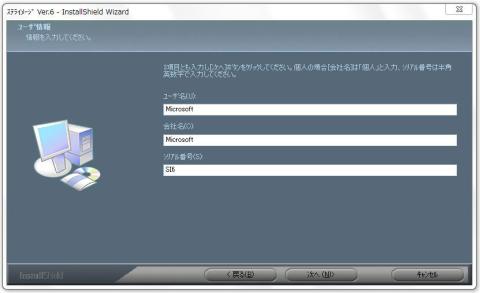




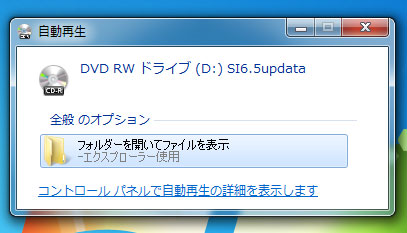


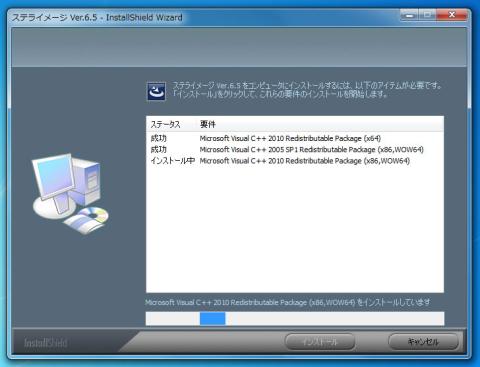



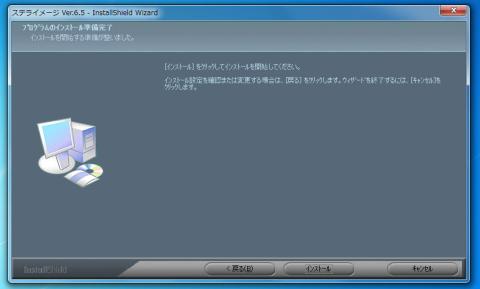







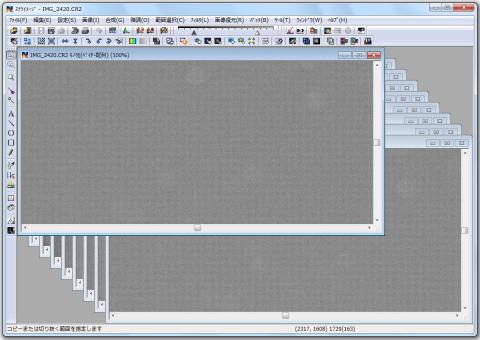

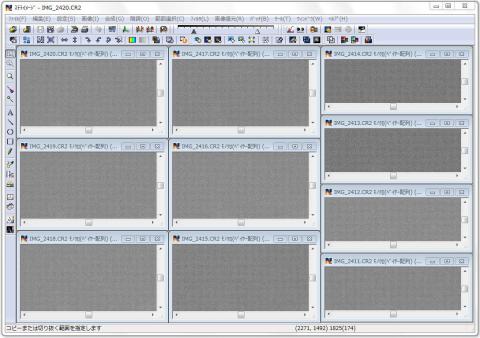






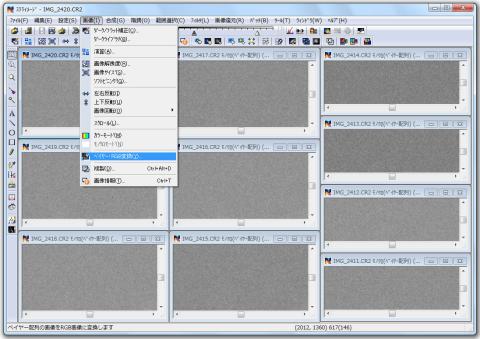

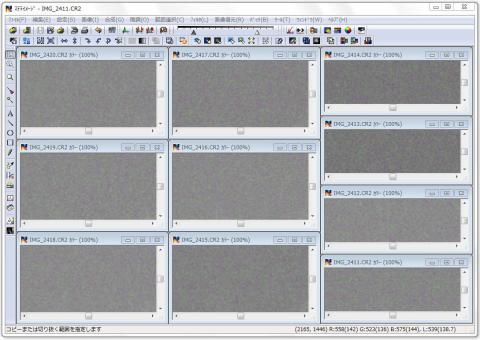




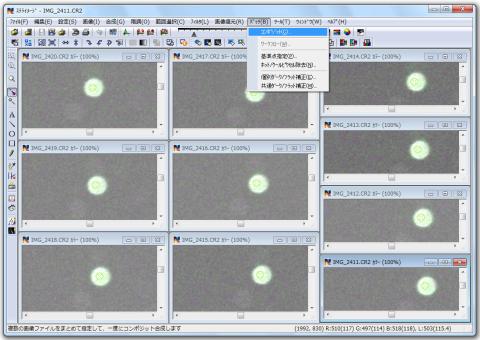






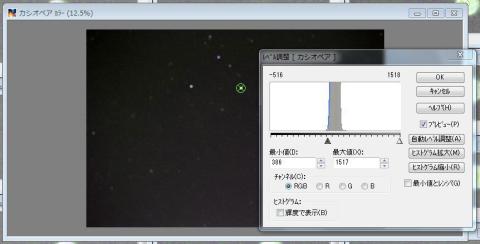
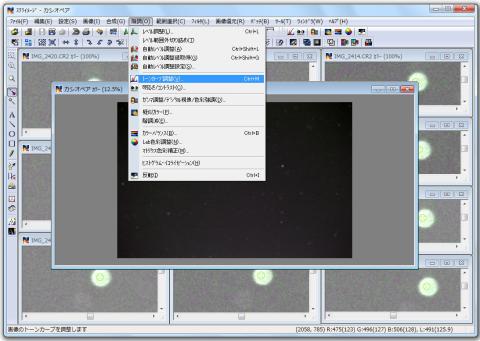





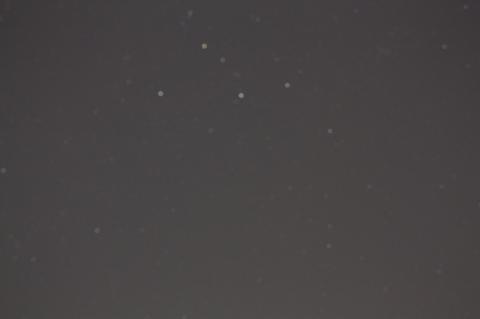




らんまるさん
2011/10/19
レビューに締め切りがある以上、最高の条件ではない素材でレポートを仕上げないといけない可能性も出てきました。
あらかじめご了承くださいませ。
CLWさん
2011/10/20
多摩区も晴れません。
撮影に行く予定の場所は、ときがわ村の奥にある堂平山・・・昔東京天文台が
有ったんですよ。・・・今では、村営のキャンプ場ですが、ドームも望遠鏡も
有りますよ。・・・確か、夏は一般公開してたようです。
らんまるさん
2011/11/04
かなり難易度の高いソフトでした(^_^;)
らんまるさん
2011/11/07
今回掲載した、カシオペア座のMの外側を延長していき、それがちょうど交叉するところに北極星がありますので、そこを基準にするといいと思います。
ステライメージによくありがちな不具合として、開いているファイルが多くなった場合、ベイヤー・RGB変換時にかなりの確率でコケます。
ソフトのメモリ使用方法にたぶん問題があるような気がします。
長時間にわたり何枚も撮影しても、一気に処理ができないのでかなりゲンナリします。
このあたりは改善して欲しいところです。
R-O-G-Eさん
2011/11/08
ステライメージに慣れるのに結構時間がかかりましたよね…。
簡単なワークフローがあると楽ですよね~。
出来ればデジカメについても、公式ガイドブックあたりに
使い方が載せてあると良いような気がしますね。
ともあれ、お疲れ様でした~!(`・ω・´)